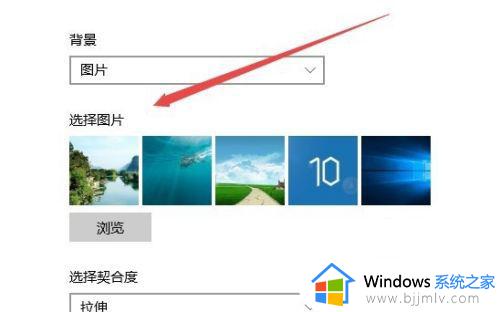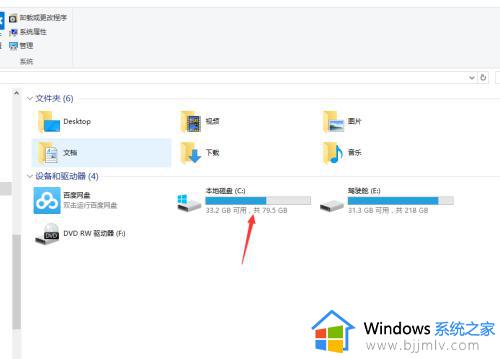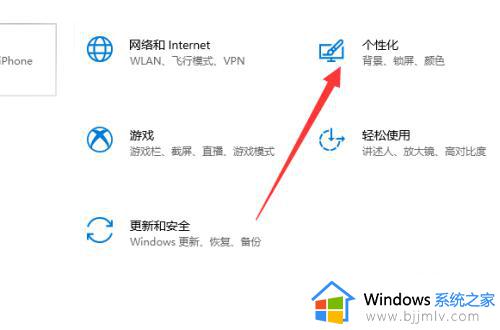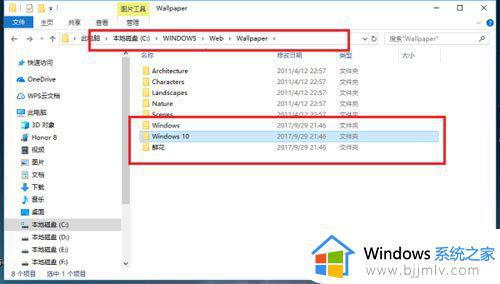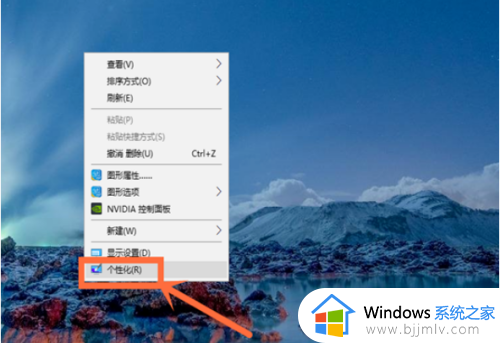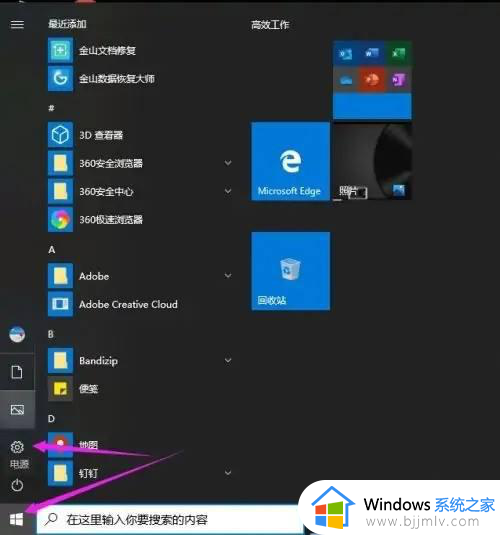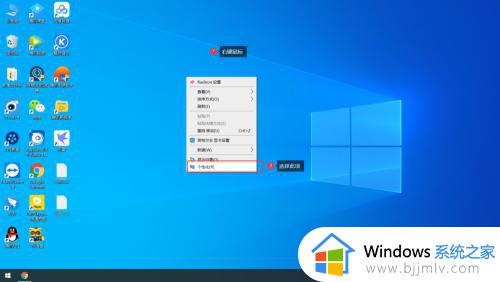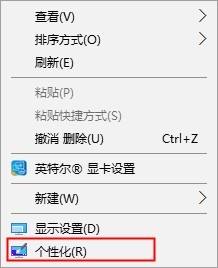win10背景图片记录怎么删除 win10在哪里删除背景图片记录
我们小伙伴在使用win10操作系统的时候,大多数时候为了桌面的美观,都会设置背景图片,但是随着我们设置的背景图片越来越多,保存在我们的电脑中的背景图片也会越来越多,因此我们小伙伴就想要删除win10背景图片记录,那么win10背景图片记录怎么删除呢?接下来小编就给大家带来了win10在哪里删除背景图片记录。
具体方法:
1、桌面空白处点击【右键】,在打开的菜单项中,选择【个性化】;
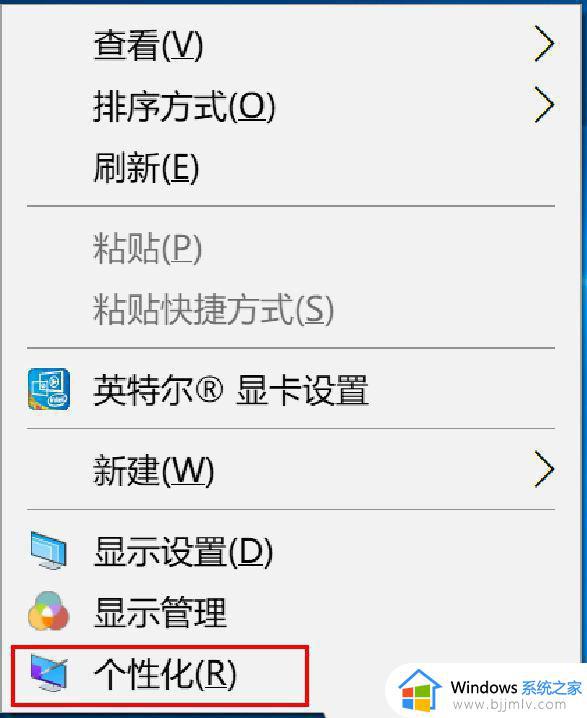
2、注册表编辑器窗口,依次展开到以下路径: HKEY_CURRENT_USERSoftwareMicrosoftWindowsCurrentVersionExplorerWallpapers 在右侧窗口中可以显示所有的历史桌面背景。按照 0 - 4 排列。
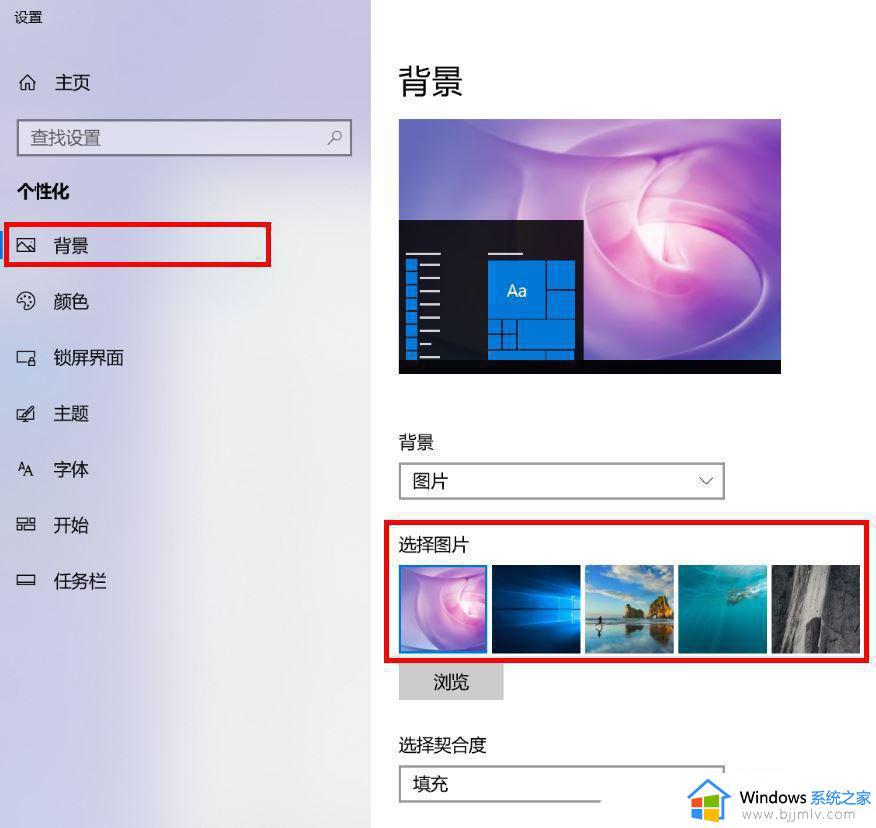
3、【右键】点击需要删除的背景图片,然后在打开的菜单项中,选择【删除】;
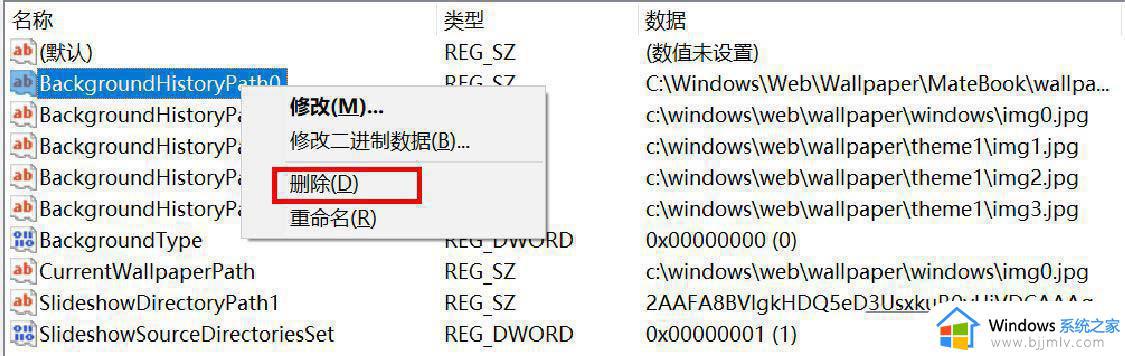
4、在提示中点击【是】;
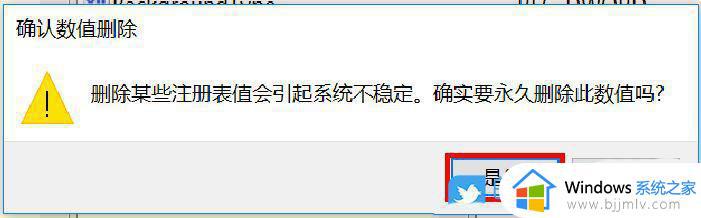
5、重新在个性化设置中查看背景图片,可以看到之前的此张背景图片已删除;
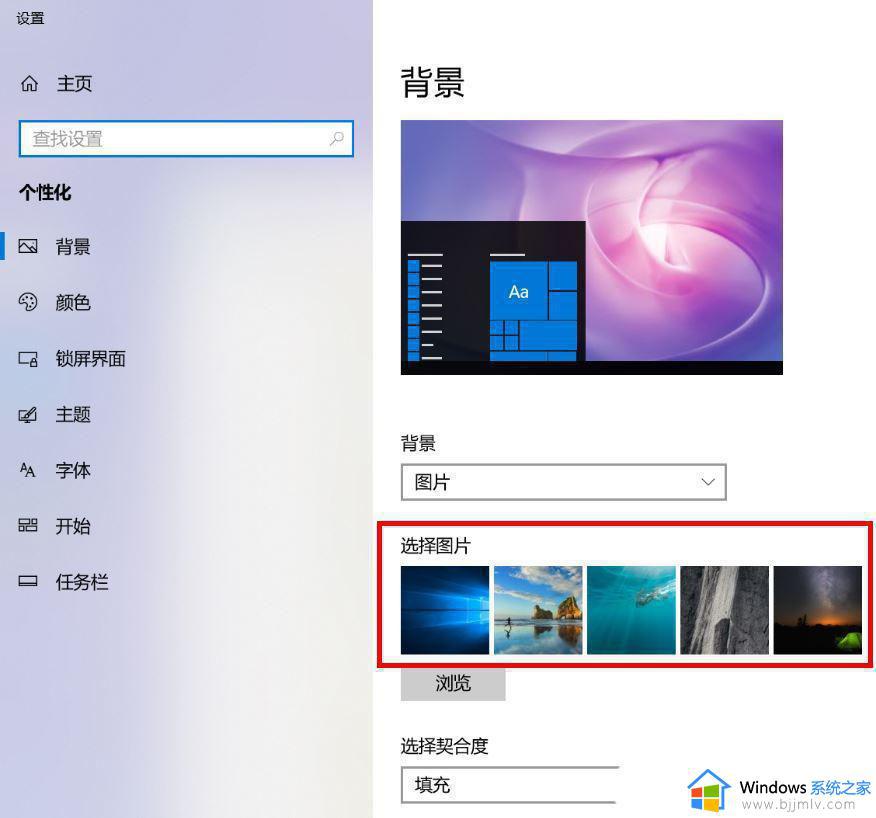
以上全部内容就是小编带给大家的win10删除背景图片记录方法详细内容分享啦,小伙伴们如果你们有需要的话就快点跟着小编一起来操作,希望本文可以有效的帮助到你。